Cum să adăugați Stripe Payment Gateway la WooCommerce? (cu video)
Publicat: 2021-03-16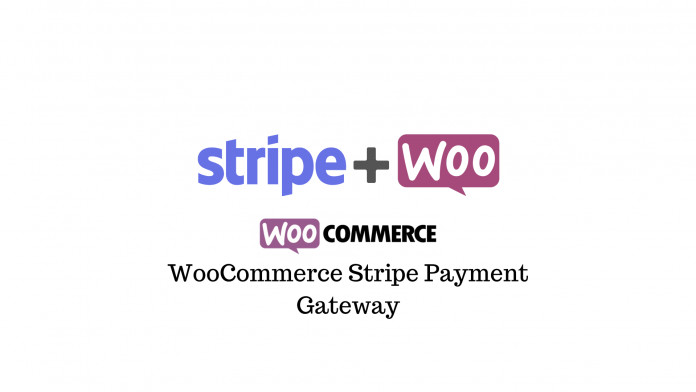
Stripe este una dintre cele mai mari gateway-uri de plată fiabile, scalabile și sigure, prietenoase pentru dezvoltatori, disponibile astăzi. Este folosit de multe companii de comerț electronic binecunoscute, platforme B2B, companii SaaS, piețe B2C și chiar organizații nonprofit și instituții de strângere de fonduri.
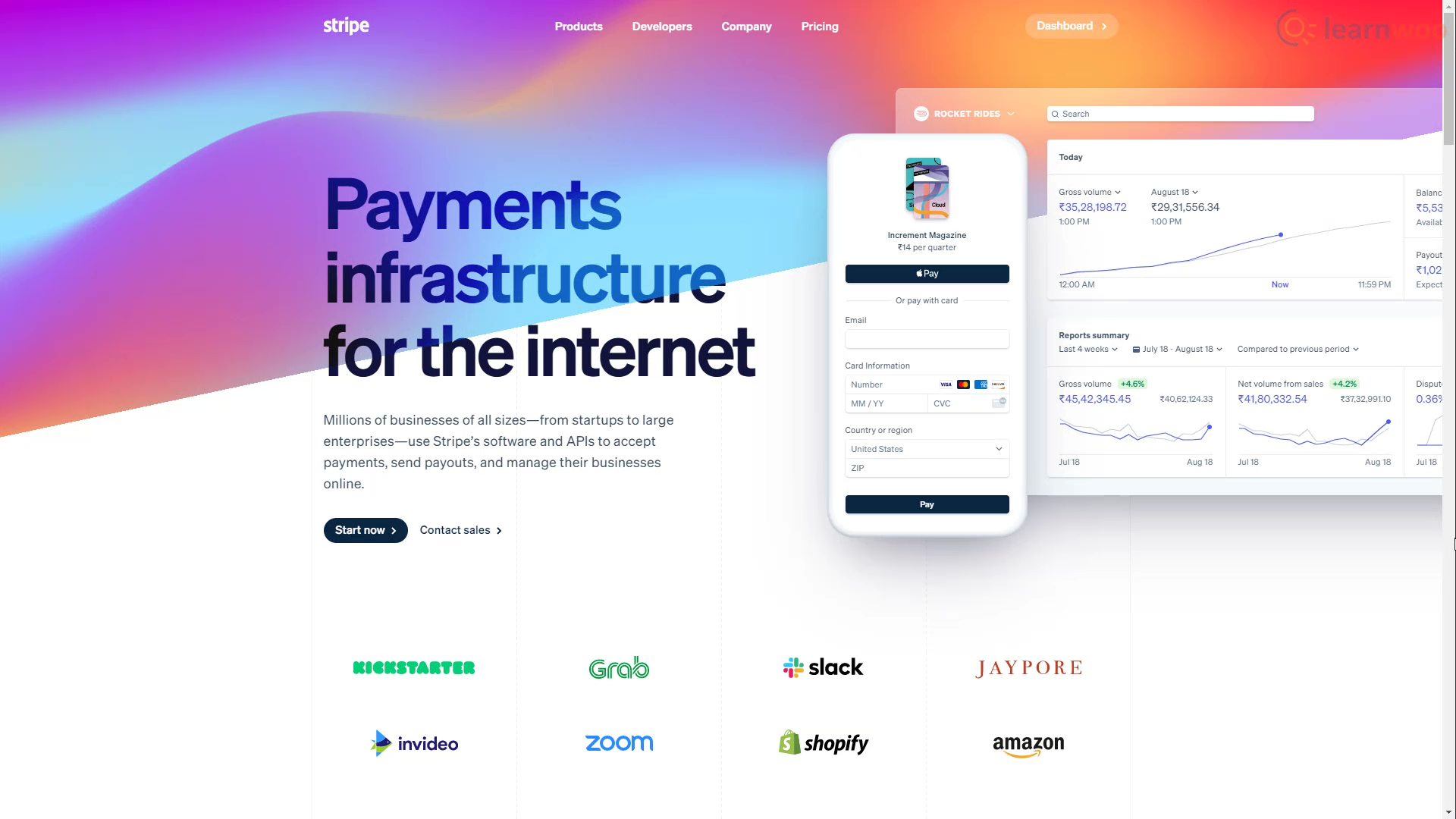
Poarta de plată este disponibilă în 40 de țări și se extinde rapid în mai multe. Și vine cu o serie de instrumente care pot face orice și tot ce poate avea nevoie afacerea ta.
Dacă doriți să vă integrați magazinul WooCommerce cu Stripe, trebuie doar să urmați.
Crearea și activarea contului dvs. Stripe
Avem nevoie de un cont Stripe pentru a-l integra cu magazinul nostru WooCommerce. Deci, să mergem la pagina de înscriere a Stripe. Aici, completați câmpurile de e-mail, nume și parolă. Faceți clic pe „Creați cont” când ați terminat.
Pentru a conecta contul la magazinul nostru WooCommerce folosind chei API live, trebuie să ne confirmăm adresa de e-mail și să ne activăm contul Stripe. Așa că mergeți la căsuța dvs. de e-mail și căutați e-mailul recent de la Stripe. Deschideți e-mailul și faceți clic pe „Verificați adresa de e-mail”.
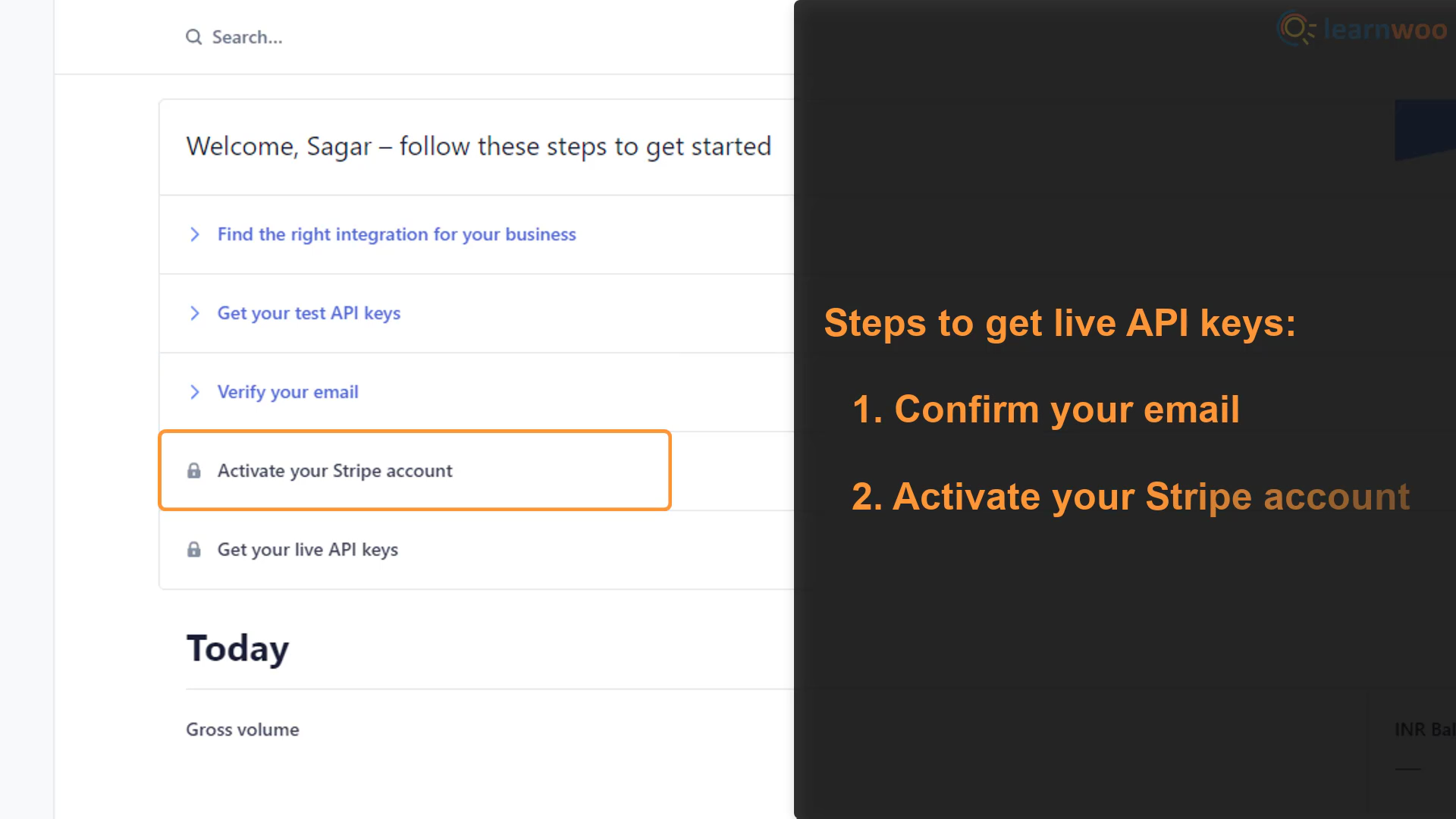
Cu e-mailul nostru verificat, trebuie să ne activăm contul. Extindeți opțiunea „Activați-vă contul Stripe” din tabloul de bord. Apoi, faceți clic pe „Începe acum” pentru a iniția procesul.
- Pasul 1: Stripe solicită informații despre adresa companiei și tipul acesteia. Furnizați detaliile și faceți clic pe Următorul.
- Pasul 2: pe pagina următoare, va trebui să furnizați câteva detalii personale, cum ar fi numele dvs. legal, data nașterii și adresa de domiciliu.
- Pasul 3: trebuie să furnizați mai multe detalii despre afacere, cum ar fi industria în care lucrați, adresa URL a site-ului dvs. web și o descriere a produselor pe care le vindeți.
- Pasul 4: Pe pagina următoare, trebuie să setați un descriptor de extras pentru contul dvs. Stripe. Un descriptor de declarație este numele companiei pe care clientul dvs. îl va vedea în extrasele cardului de credit. Asigurați-vă că alegeți un nume ușor de recunoscut pentru a evita eventualele rambursări din cauza confuziei. De asemenea, adăugați un număr de telefon de asistență pentru clienți în câmp.
- Pasul 5: Acest pas este foarte important deoarece trebuie să vă conectați contul Stripe la contul bancar. Introduceți cu atenție numele titularului contului și alte detalii ale contului bancar solicitate de Stripe.
- Pasul 6: Stripe necesită o autentificare în doi pași pentru a adăuga un nivel suplimentar de securitate. Puteți folosi fie SMS-uri, fie o aplicație de autentificare precum Google Authenticator pe smartphone. După configurarea autentificării în 2 pași, verificați detaliile și faceți clic pe Efectuat.
Am creat și activat cu succes contul nostru Stripe. Astfel, acum putem accesa cheile noastre API live.
Conectarea Stripe cu WooCommerce
Trebuie să instalați și să activați pluginul WooCommerce Stripe Payment Gateway pe site-ul dvs. WordPress pentru a-l conecta la contul Stripe.
După activarea pluginului, faceți clic pe „Setări” de sub acesta pentru a merge la pagina sa de configurare.
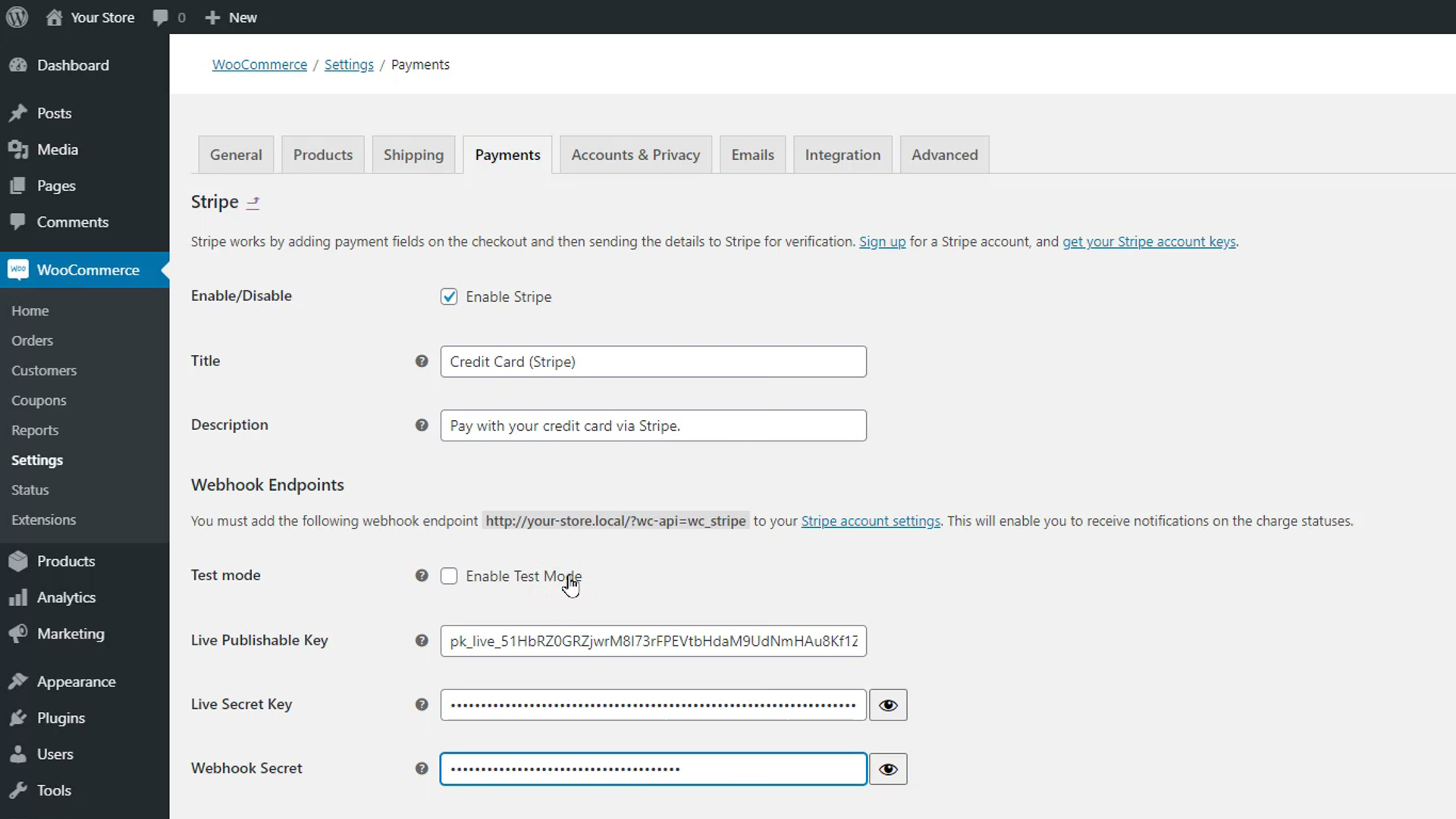
Începeți prin a activa gateway-ul de plată Stripe în magazinul dvs. WooCommerce. În câmpurile Titlu și Descriere de mai jos, tastați textul care va fi afișat pentru gateway-ul de plată Stripe pe pagina dvs. de plată.

În secțiunea Webhook Endpoints, puteți dezactiva modul de testare pentru ca metoda de plată Stripe să fie live pe site-ul dvs. web. Cu toate acestea, cel mai bine este să-l păstrați în modul de testare în timp ce îl configurați și îl testați. Accesați secțiunea Chei API din tabloul de bord al contului Stripe. Copiați și inserați cheia publicabilă și cheia secretă.
De asemenea, copiați adresa URL a punctului final webhook afișată cu text aldine chiar sub secțiunea Puncte terminale webhook din pagina de configurare. Apoi mergeți la setările Webhooks din tabloul de bord Stripe și faceți clic pe „Adăugați punctul final”. Lipiți adresa URL copiată în câmpul disponibil.
Din meniul derulant de mai jos, puteți selecta evenimentele pentru care veți primi notificări de la Stripe. De exemplu, alegând evenimentul „Încărcare”, veți fi actualizat când o taxă este capturată, expirată și eșuată. Când ați terminat de selectat evenimentele, faceți clic pe „Adăugați punctul final”.
Un secret de semnare este disponibil sub detaliile webhook. Copiați-l și inserați-l în câmpul secret Webhook din pagina de configurare a pluginului.
Mai jos, puteți modifica câteva alte setări pentru capturarea taxelor, personalizarea butoanelor și salvarea cardului în funcție de preferințele dvs.
Faceți clic pe Salvați modificările când ați terminat. Gateway-ul de plată Stripe este acum activ în magazinul nostru WooCommerce. Când cumpărătorii se îndreaptă către pagina de finalizare a comenzii, pot plăti prin Stripe.
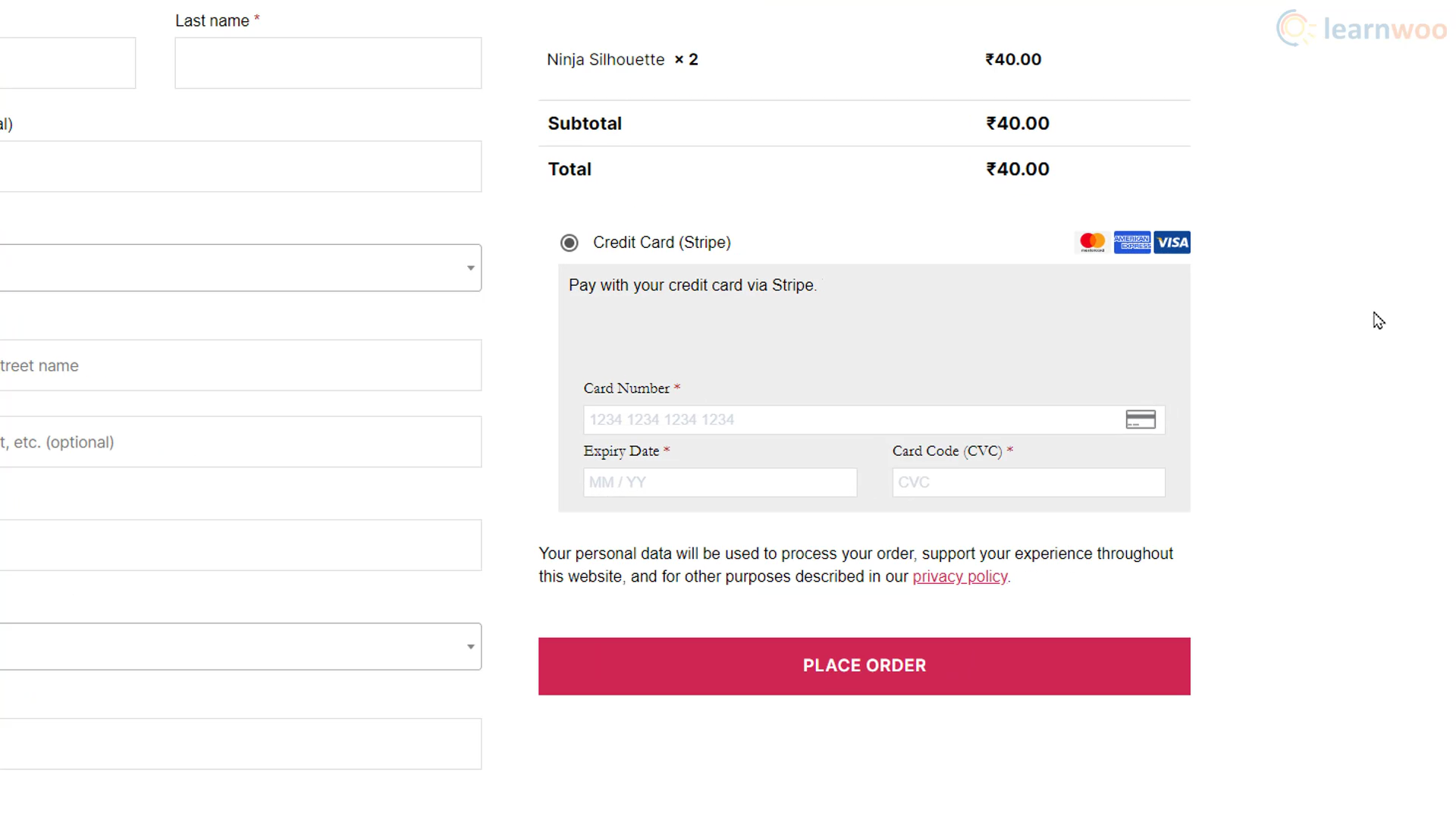
Activarea abonamentelor cu Stripe Payment Gateway
Dacă magazinul dvs. funcționează pe un model bazat pe abonament, puteți activa plățile cu abonament cu Stripe. Cu toate acestea, veți avea nevoie de pluginul WooCommerce Subscriptions din magazinul de extensii WooCommerce. Cu integrarea Stripe și WooCommerce Subscriptions, puteți activa atât plățile de reînnoire manuală, cât și plățile recurente automate și chiar le puteți permite clienților să facă upgrade sau downgrade între planuri.
După instalarea pluginului, va trebui să adăugați un produs cu abonament. Accesați Produse > Adăugați nou . Adăugați titlul și descrierea produsului. Apoi, selectați Abonament simplu din meniul drop-down Date produs. De asemenea, adăugați un preț de abonament și selectați perioada de plată.
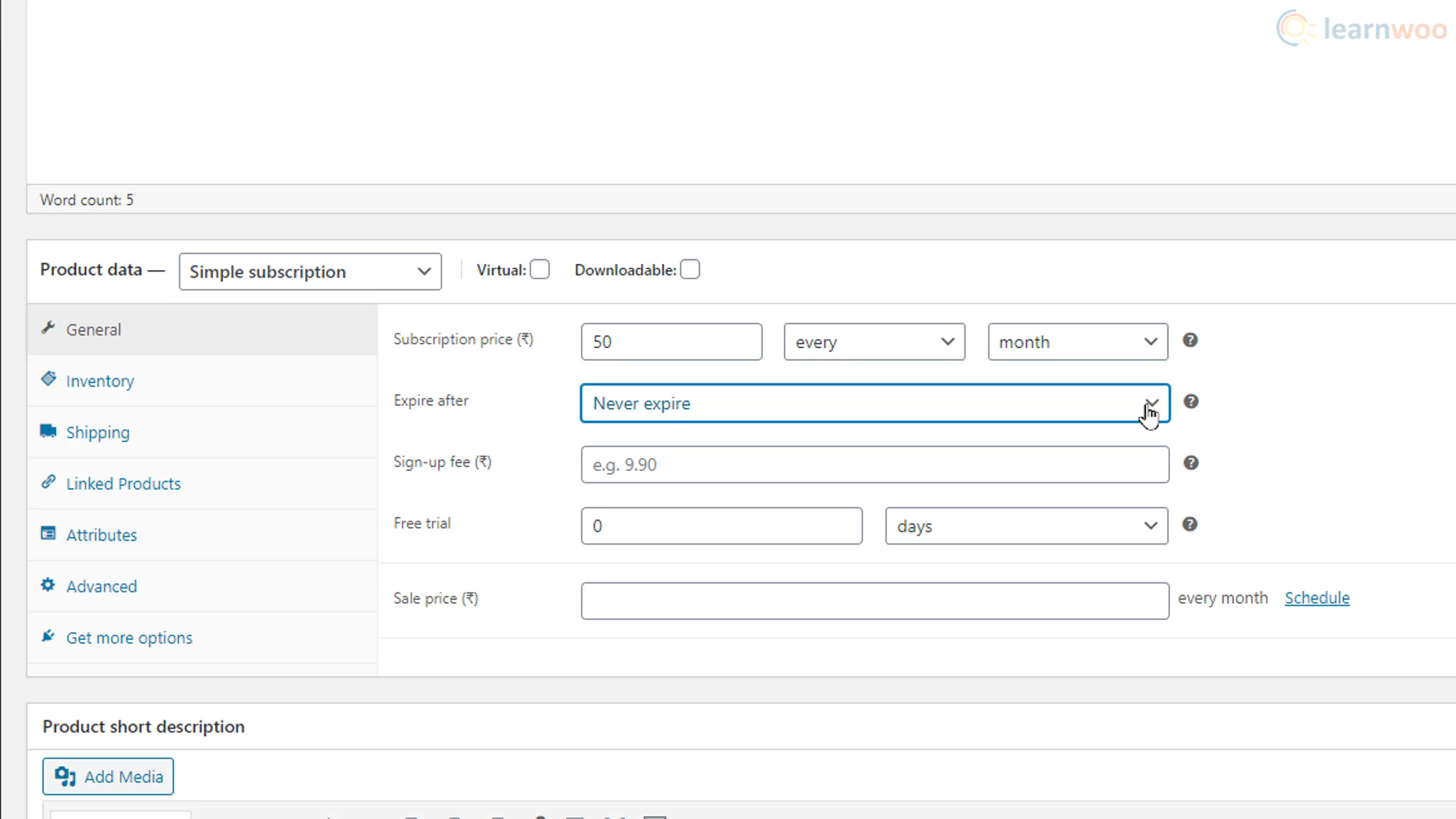
Mai jos, stabiliți când va expira abonamentul. De asemenea, puteți stabili o taxă de înscriere, o perioadă de probă gratuită și un preț de vânzare. În cele din urmă, adăugați o imagine de produs pentru a merge cu produsul.
După publicarea produsului, cumpărătorii care navighează în magazin pot vizualiza produsul cu abonament la fel ca și alte produse. Aceștia pot face clic pe butonul „Înscriere” pentru a-și începe abonamentele cu Stripe.
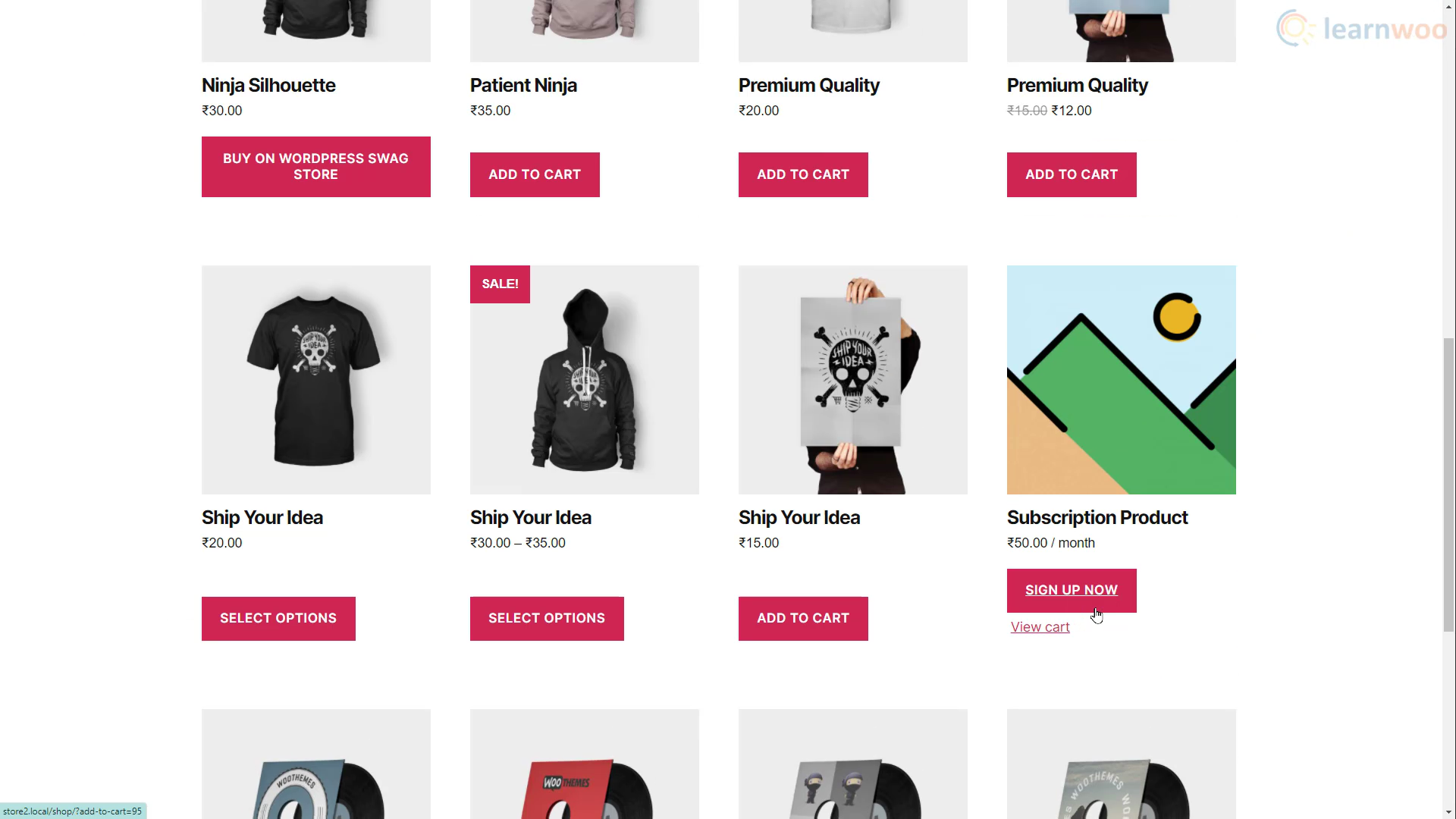
După o plată reușită, puteți vizualiza și gestiona detaliile în fila Abonamente sub WooCommerce.
Cu metode de plată convenabile disponibile, cumpărătorii dvs. se pot bucura acum de plăți rapide și de încredere.
Dacă preferați o versiune video, vă rugăm să urmăriți videoclipul de mai jos:
Lectură în continuare
- Stripe vs PayPal – Găsiți cea mai bună soluție de plată pentru magazinul dvs. WooCommerce
- Cum să accelerezi procesul de plată pe site-ul tău Shopify
